محفظة متجرك على سلة تتيح لك إدارة العمليات المالية بسهولة من خلال رصيدين رئيسيين: رصيد المتجر و رصيد المدفوعات الإلكترونية. تساعدك هذه المحفظة في إضافة الرصيد، سحب الأموال، وتحويل المدفوعات بين الحسابات المختلفة.
في هذه المقالة، سنوضح كيفية استخدام هذه المحفظة والإستفادة من رصيدها لإعادة تجديد باقة متجرك تلقائياً، بالإضافة للشراء من متجر سلة وإصدار البوليصات، كما تحتوي على معلومات بطاقات الائتمان المرتبطة بالمحفظة أيضاً.
المحاور الأساسية للمقالة:
- تعريف محفظة متجرك على سلة.
- خطوات فتح واستعراض محفظة متجرك على سلة.
- طريقة إعادة تعيين طريقة الدفع الأساسية.
- طريقة إدارة رصيد المتجر.
- طريقة عرض سجل العمليات في المتجر أو المدفوعات الإلكترونية.
- طريقة فرز وتصفية سجل العمليات.
أولاً: تعريف محفظة متجرك على سلة
هي محفظة إلكترونية ضمن لوحة تحكم متجرك، وتتكون من قسمين متكاملين مع بعضهما، وهما:
- رصيد المتجر: يُستخدم لتجديد باقة المتجر تلقائياً، بالإضافة للشراء من متجر سلة وإصدار البوليصات وغير ذلك.
- رصيد المدفوعات الإلكترونية: الرصيد الحالي لمبيعات متجرك، ويمكن الإستفادة منه في عمليات الإرجاع للعميل أو بتحويله إلى رصيد المتجر إضافةً إلى خيار استعراض تفاصيل الرصيد المعروض.
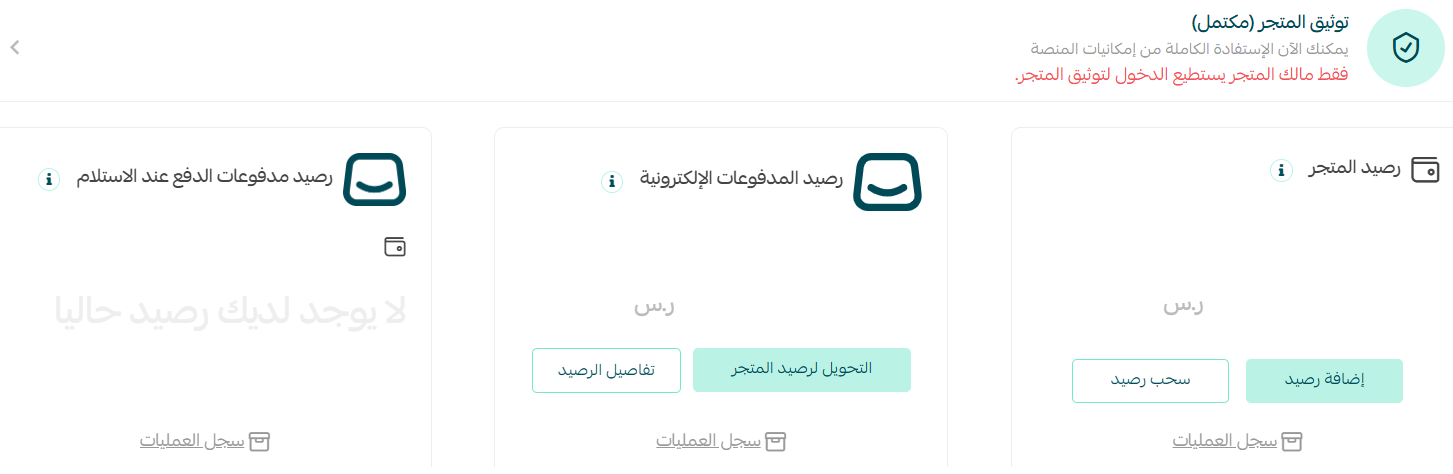
ملاحظة: رصيد المدفوعات الإلكترونية يظهر في حال تفعيل المدفوعات الإلكترونية فقط، وإلا سيظهر زر يتيح للتاجر تفعيل المدفوعات الإلكترونية بدلاً عنه.
ثانياً: خطوات فتح واستعراض محفظة متجرك على سلة
1. من القائمة الجانبية للوحة التحكم، وفي قسم الإعدادات اضغط (المحفظة والفواتير.)
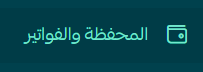
2. تظهر صفحة المحفظة والفواتير، وتتضمن: رصيد المتجر، رصيد المدفوعات الإلكترونية، إعدادات الفوترة، الاشتراكات المفعلة، فواتير المشتريات وغيرها من المعلومات الهامة.
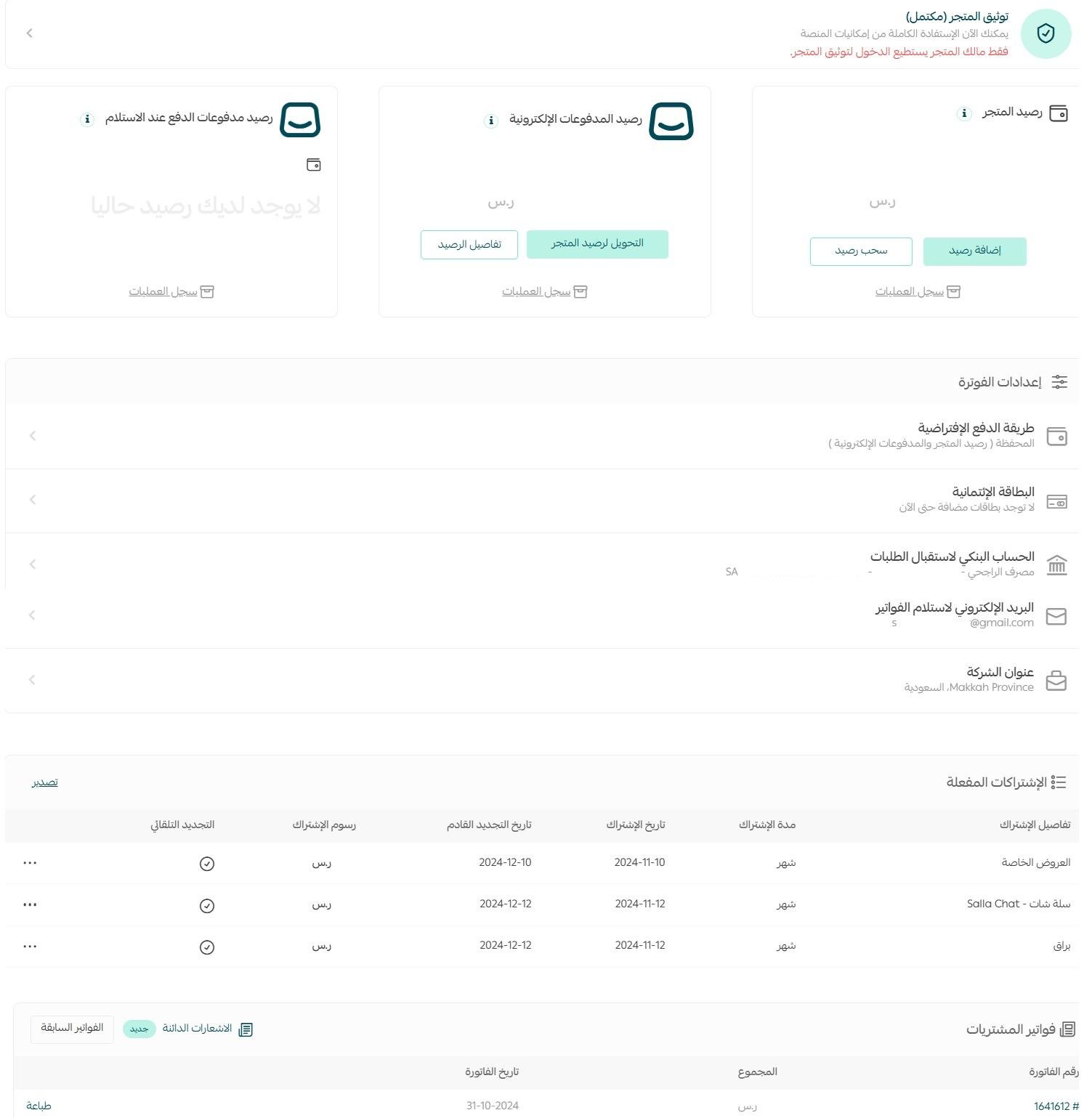
لمزيد من التفاصيل حول تعيين إعدادات الفوترة في المتجر
3. الإشتراكات المفعلة: يمكنك إلغاء التجديد التلقائي لأي من الاشتراكات المفعلة من خلال الضغط على (...) بجوار الإشتراك المفعل ثم اضغط (إيقاف التجديد التلقائي)
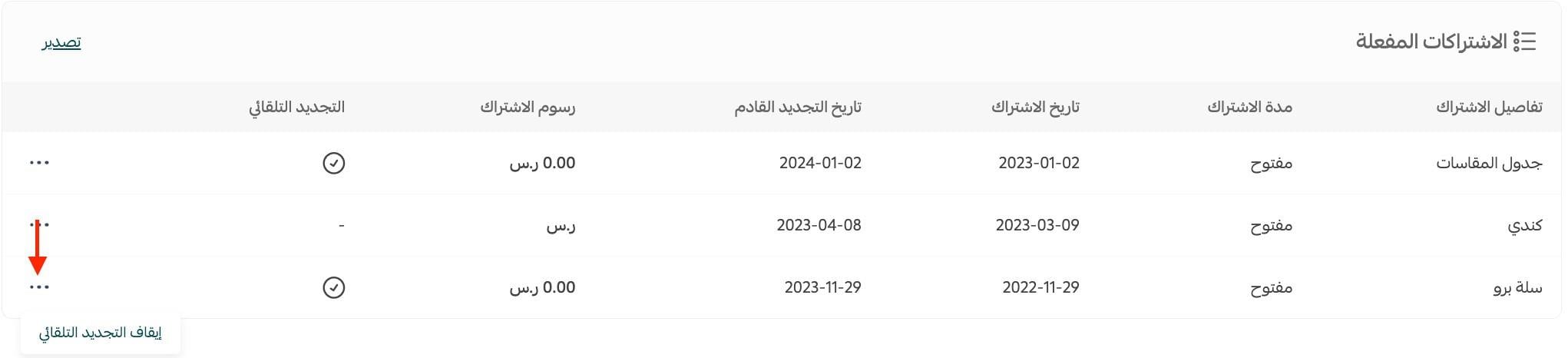
ملاحظة: يمكنك معرفة ما إذا كان الاشتراك مفعلاً للتجديد التلقائي من خلال:
- ظهور أيقونة التجديد التلقائي (✓) بجانب الاشتراكات المفعلة تلقائيًا.
- ظهور رمز (-) بجانب الاشتراكات غير المفعلة للتجديد التلقائي.
و يمكنك تصدير الإشتراكات المفعلة من صفحة محفظة متجرك، من قسم (الاشتراكات المفعلة)، اضغط (CSV).

فيتم تصدير قائمة الاشتراكات المفعلة إلى ملف CSV يمكن فتحه ببرنامج الأكسل.
4. فواتير المشتريات: يتم إعداد فاتورة المشتريات بشكل شهري، وستظهر فواتير المشتريات على سبيل المثال بالشكل التالي.

ولطباعة أي فاتورة مشتريات، اضغط (طباعة) المجاور لها.

ثالثاً: طريقة إعادة تعيين طريقة الدفع الأساسية
1. من خلال إعدادات الفوترة اضغط (طريقة الدفع الإفتراضية).
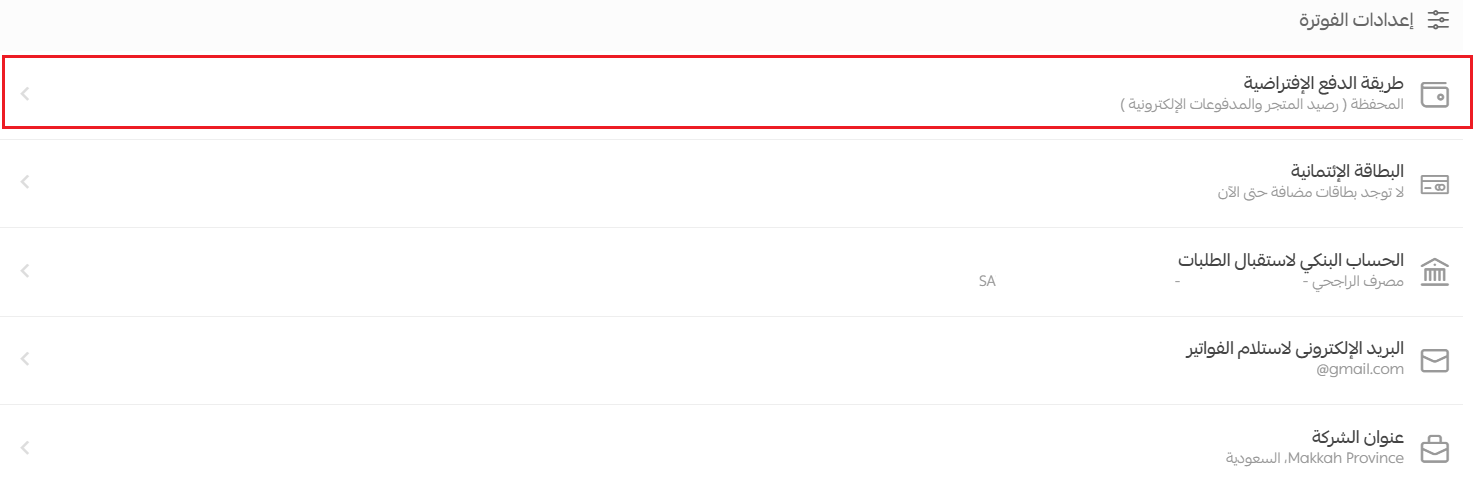
2. اضبط طرق الدفع الأساسية والبديلة بما يناسبك واضغط (حفظ).

ملاحظة هامة: عند الإشتراك لأول مرة:
1. إن تم حفظ البطاقة الإئتمانية،ستكون هي طريقة الدفع الأساسية، وستكون طريقة دفع البديلة هي رصيد المتجر.
2.إن لم يتم حفظ البطاقة الإئتمانية، سيكون رصيد المتجر هو طريقة الدفع الأساسية ولن يكون هناك طريقة دفع بديلة.
لمزيد من التفاصيل حول تعيين إعدادات الفوترة في المتجر
رابعاً: طريقة إدارة رصيد المتجر
يمكن القيام بعدة عمليات لإدارة رصيد المتجر أهمها:
إضافة رصيد:
لإضافة رصيد للمتجر، اضغط (إضافة رصيد).
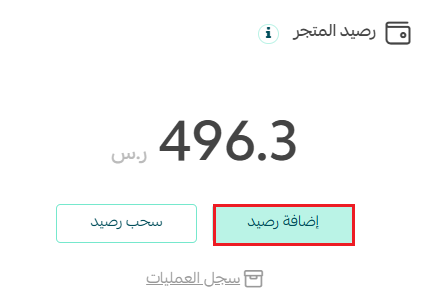
ثم أدخل المبلغ المطلوب إضافته، واختر طريقة التحويل وأدخل البيانات المطلوبة، ثم اضغط (إضافة الرصيد).
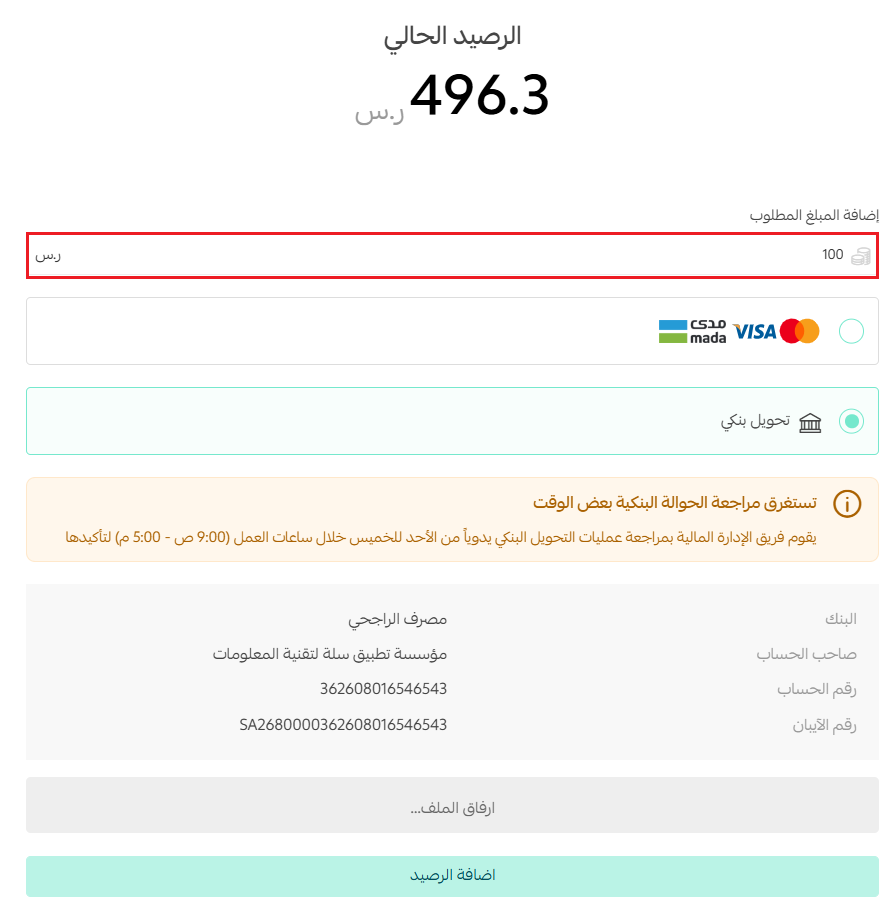
سحب رصيد:
لسحب مبلغ من رصيد المتجر، اضغط (سحب رصيد).
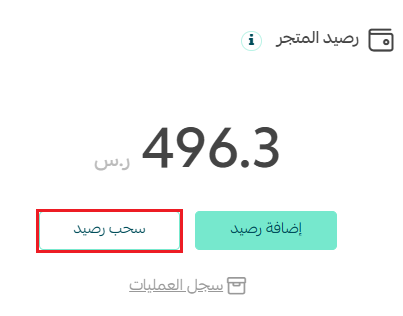
أدخل المبلغ المطلوب سحبه، ثم اضغط (تأكيد السحب).
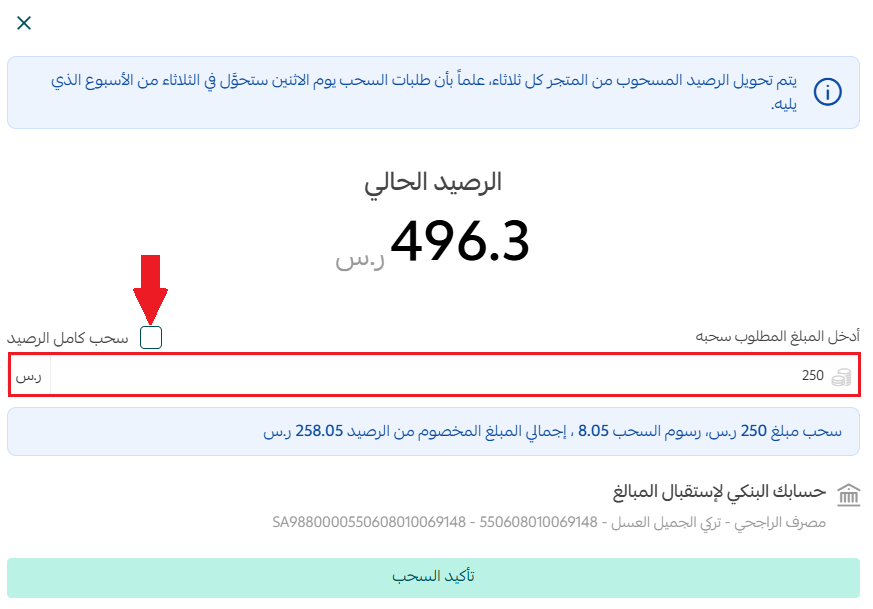
ملاحظة: يتم تأكيد طلبات سحب الرصيد صباح يوم الإثنين الساعة الثامنة 8 ويتم تحويلها إلى حساب التاجر يوم الثلاثاء التالي.
مثال: في حال رفع طلب سحب يوم الأحد, سيتم تحويل المبلغ للحساب البنكي للتاجر يوم الثلاثاء التالي, وفي حال طلب سحب الرصيد يوم الإثنين سيتم تحويل المبلغ لحساب التاجر الأسبوع التالي يوم الثلاثاء.
قد يحصل فشل في سحب رصيد محفظة لأحد الأسباب التالية:
- في حال يوجد شكاوى مفتوحة على المتجر.
- في حال وجود خطأ في معلومات الحساب البنكي.
عرض سجل العمليات:
لعرض سجل العمليات على رصيد المتجر، اضغط (سجل العمليات).
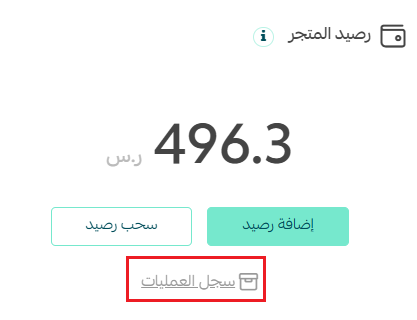
خامساً: طريقة إدارة رصيد المدفوعات الإلكترونية
لسحب رصيد من المدفوعات الإلكترونية وإيداعه في رصيد المتجر اضغط (التحويل لرصيد المتجر).
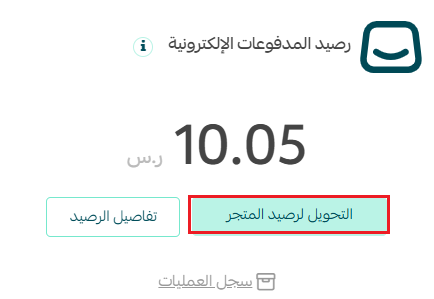
أدخل المبلغ الذي تريد تحويله، واضغط (تحويل الرصيد).
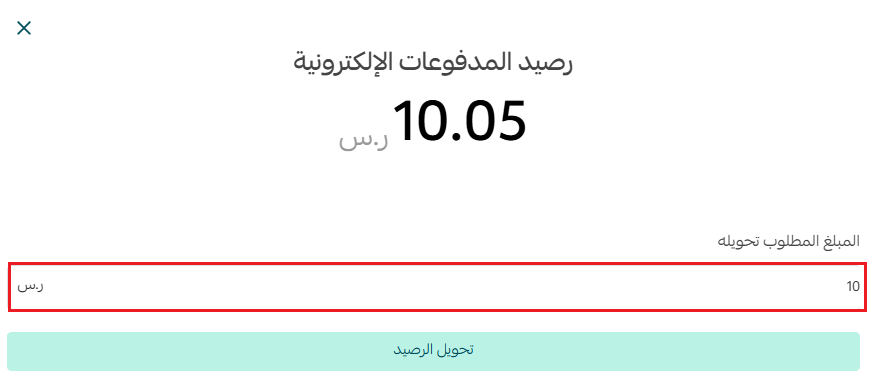
احرص على: توثيق المتجر لتتمكن من إجراء عملية التحويل وإلا سيبقى رصيد المدفوعات الإلكترونية معلق لحين إكمال التوثيق.
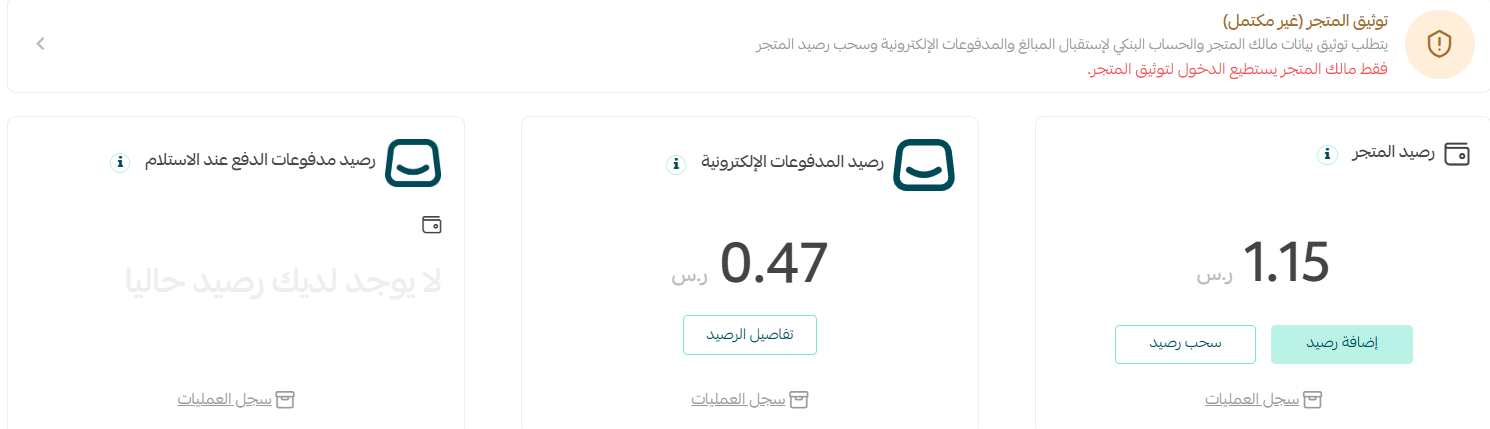
لإستعراض العمليات المالية الغير مفوترة التي تمت على متجرك اضغط (تفاصيل الرصيد).
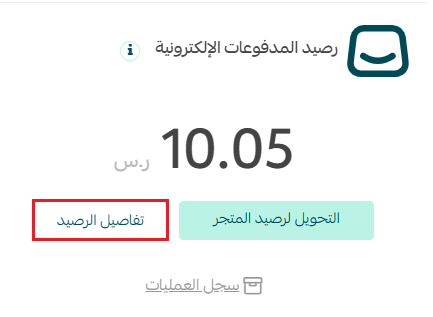
سيعرض لك تاريخ إصدار الفاتورة القادمة، وتفاصيل العمليات الغير مفوترة (التي لم يصدر لها فاتورة أو عمليات تحويل).
وستظهر تفاصيل كافة العمليات التي تمت على الرصيد المعروض فعلى سبيل المثال: (عند إجراء عملية تحويل رصيد من رصيد المدفوعات إلى رصيد المتجر ستظهر في تفاصيل المتجر)، إضافةً إلى ملاحظات العمليات التي تمت حتى هذه اللحظة.
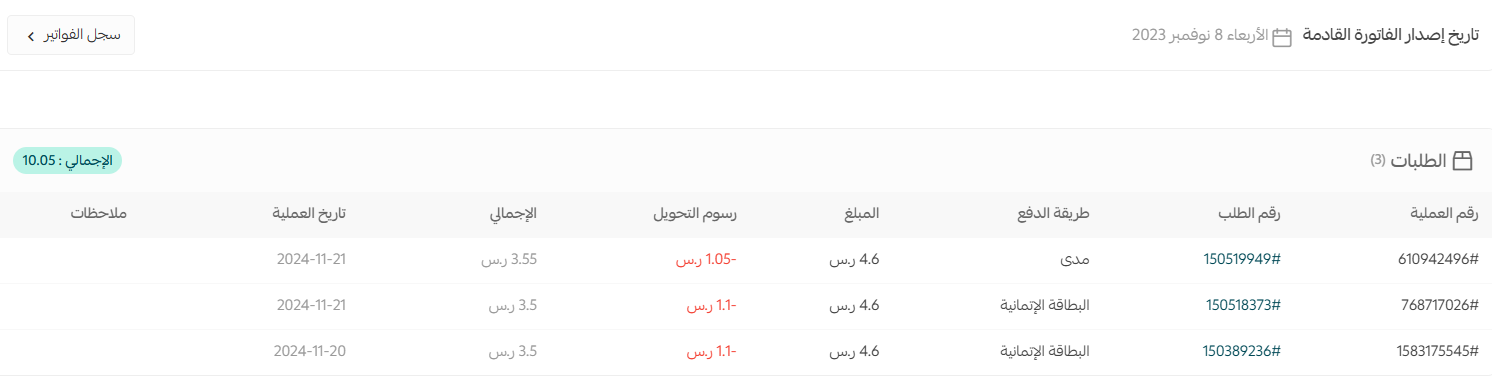
ملاحظة: التاريخ المتوقع لإصدار الفاتورة القادمة لتجار باقة سبيشل كل 24 ساعة، وباقة برو كل يومين، وباقة بلس كل أسبوع.
عند إصدار فاتورة لجميع الطلبات ستظهر صفحة تفاصيل الرصيد بهذا الشكل.
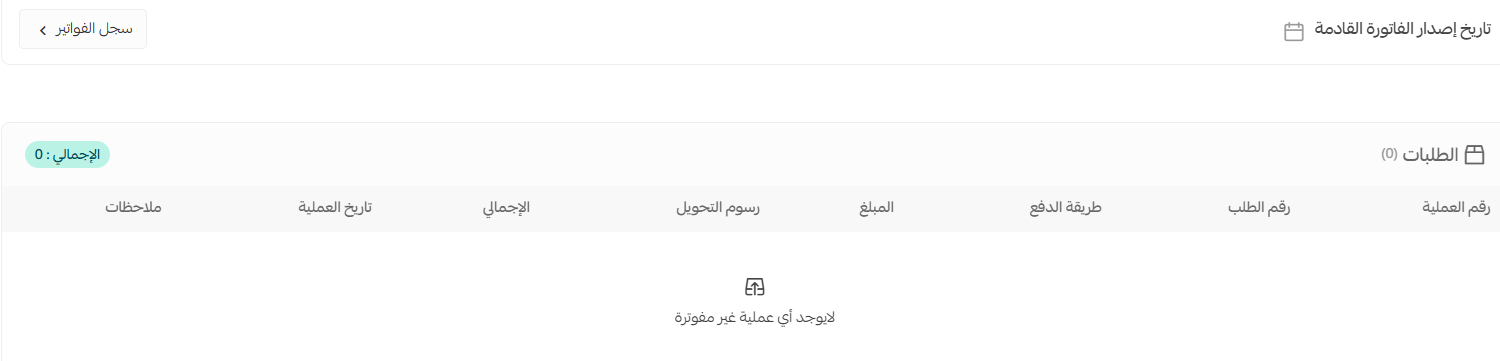
ملاحظة: عند عدم وجود رصيد مدفوعات إلكترونية لن يظهر زر (تفاصيل الرصيد).
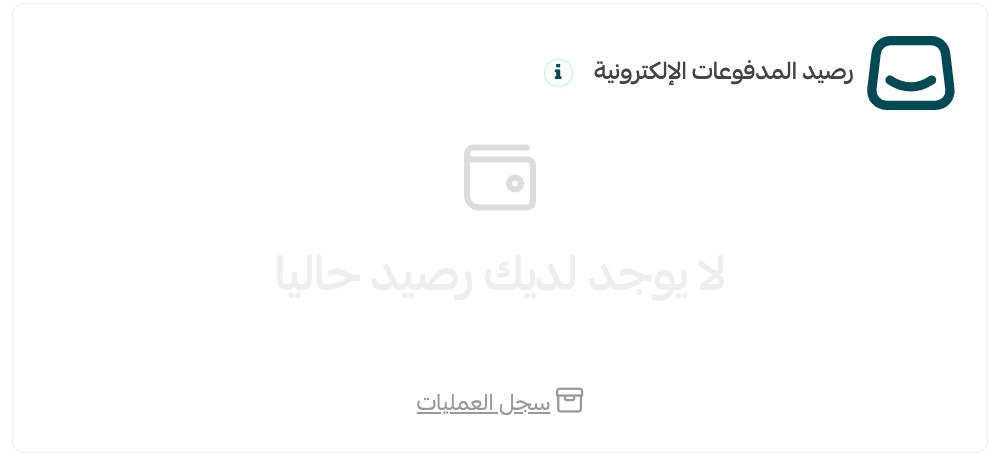
سادساً: طريقة عرض سجل العمليات في المتجر أو المدفوعات الإلكترونية
لعرض سجل العمليات في المتجر، اضغط (سجل العمليات).
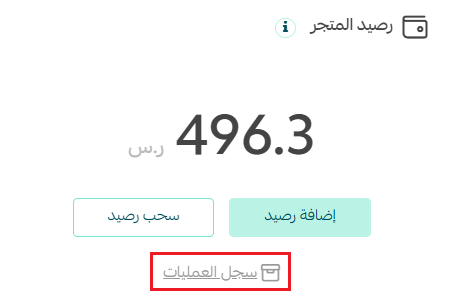
فتظهر صفحة سجل عمليات رصيد المتجر بالشكل:
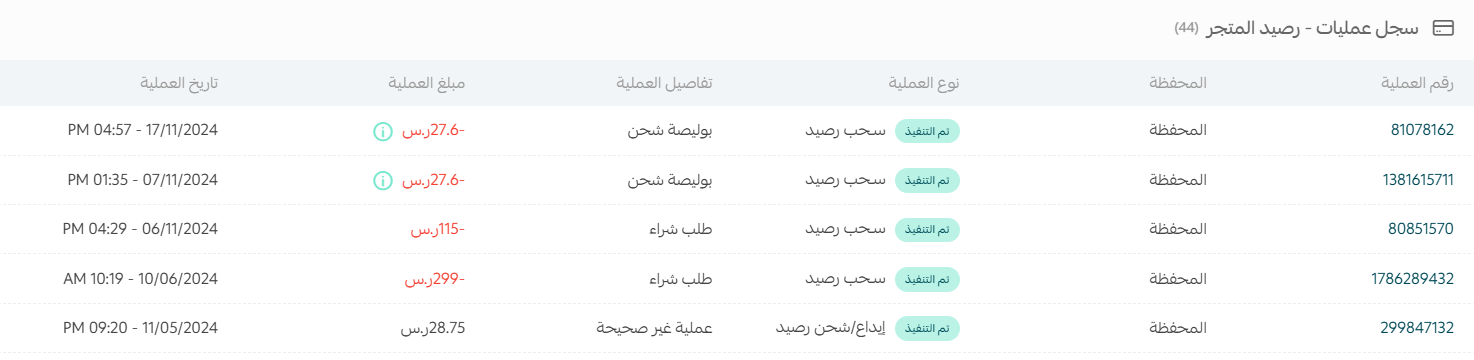
أما لعرض سجل عمليات المدفوعات الإلكترونية، اضغط (سجل العمليات) الخاص بالمدفوعات الإلكترونية.
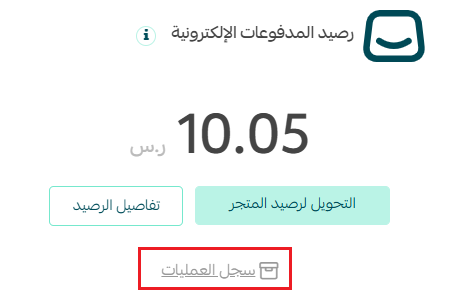
فتظهر صفحة عمليات المدفوعات الإلكترونية بالشكل:
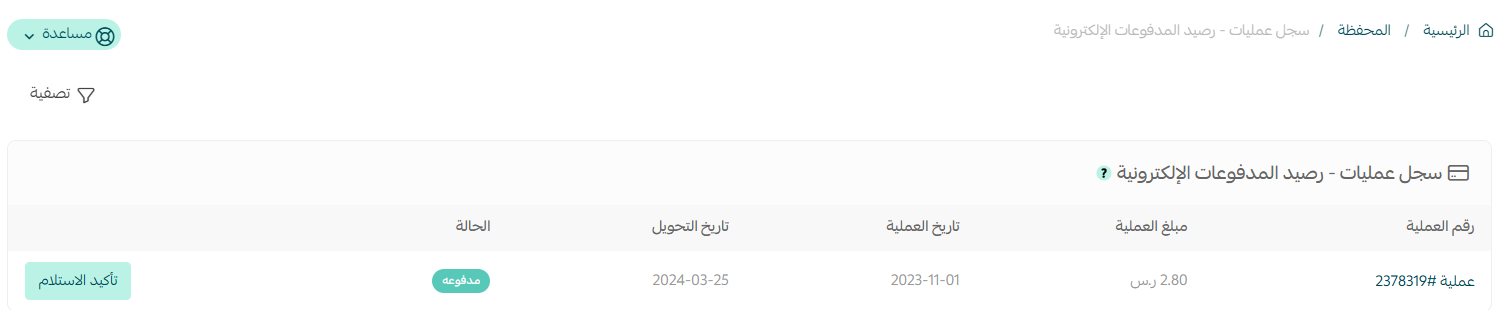
ملاحظة: سجل العمليات تظهر فيه المدفوعات بعد تصديرها أسبوعياً أو يومياً.
يمكن عرض تفاصيل أي من العمليات بالضغط على رقم العملية.
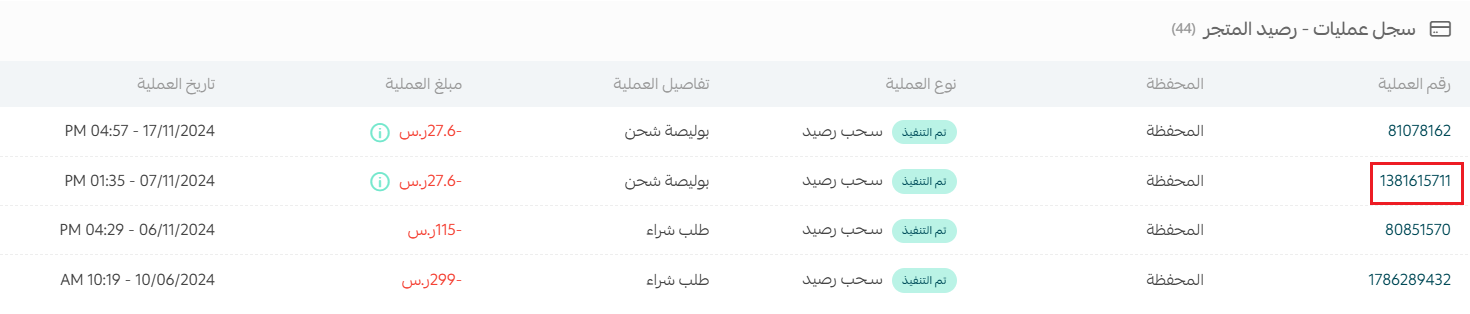
على سبيل المثال:
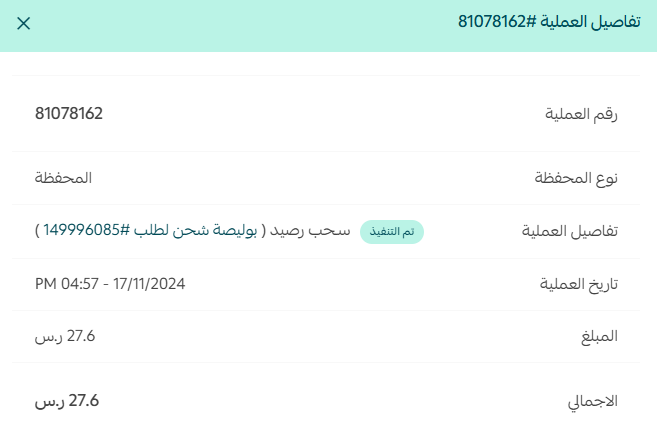
سابعاً: طريقة فرز وتصفية سجل العمليات
لتصفية العمليات من سجل العمليات اضغط (تصفية).
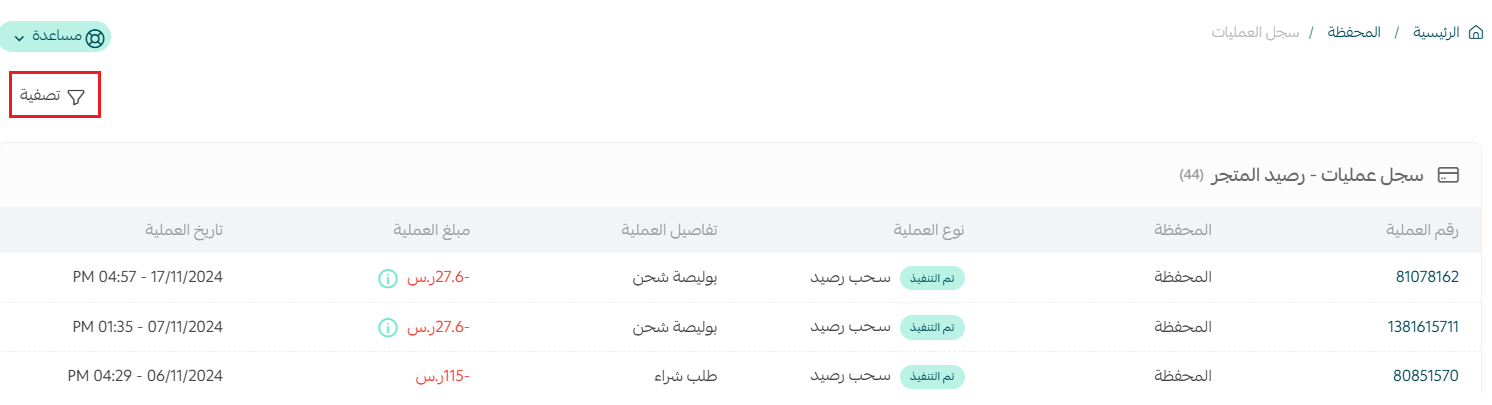
ثم حدد شرط أو أكثر لتصفية العمليات (تختلف الشروط في رصيد المتجر عن رصيد المدفوعات الإلكترونية)، واضغط (عرض النتائج).
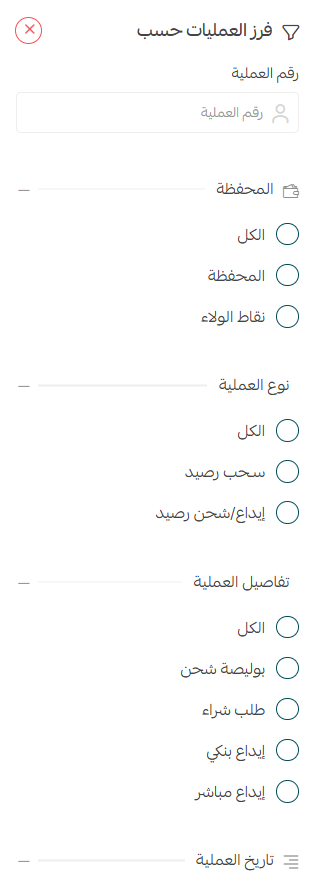
لإلغاء التصفية وعرض كل العمليات، اضغط (X تصفية)

الأسئلة الشائعة
ما هي الآلية الجديدة لتحويل المدفوعات للتجار؟
عُدلت آلية تحويل المدفوعات للتجار بحيث لن يتم تحويل المبالغ التي تقل عن 100 ريال إلى حساب التاجر مباشرةً. بدلاً من ذلك، ستبقى هذه المبالغ في حساب التاجر حتى يصل المجموع إلى الحد الأدنى المطلوب للتحويل.
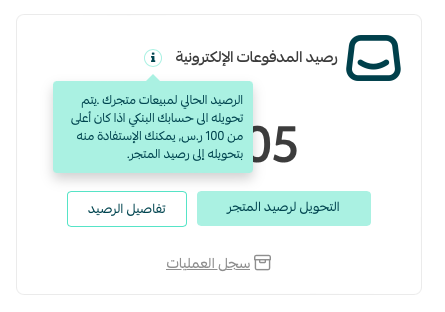
لمزيد من التفاصيل حول دورة تحويل المدفوعات الإلكترونية
ما هو الحد الأدنى لمجموع المبالغ التي يمكن تحويلها للتاجر؟
الحد الأدنى لمجموع المبالغ التي يمكن تحويلها للتاجر هو 100 ريال.
ماذا يحدث إذا كان مجموع المبالغ أقل من 100 ريال؟
إذا كان مجموع المبالغ أقل من 100 ريال، فلن يتم تحويلها للتاجر مباشرةً. ستظل هذه المبالغ في حساب التاجر حتى يصل المجموع إلى الحد الأدنى المطلوب للتحويل.
هل لا يزال بإمكان التاجر تحويل المبالغ الصغيرة إلى المحفظة؟
نعم، لا يزال بإمكان التاجر تحويل المبالغ الصغيرة إلى محفظته للاستفادة منها أو سحبها متى شاء.
هل يمكنني سحب المبالغ الموجودة في المحفظة؟
نعم، يمكن للتاجر سحب المبالغ الموجودة في المحفظة في أي وقت يرغب فيه للاستفادة منها أو استخدامها حسب الحاجة.
هل هذا التعديل يؤثر على طرق أخرى لتحويل المبالغ؟
لا يؤثر، هذا التعديل يؤثر فقط على آلية تحويل المدفوعات اليومية. التجار لا يزالون بإمكانهم استخدام الطرق التقليدية لتحويل المبالغ أو استخدامها من خلال المحفظة الإلكترونية حسب الحاجة.
هل لتوثيق المتجر دور عند إدارة المحفظة؟
يشترط التوثيق لسحب رصيد من رصيد المتجر أو تحويل رصيد من رصيد المدفوعات الإلكترونية.
لمزيد من التفاصيل حول توثيق المتجر